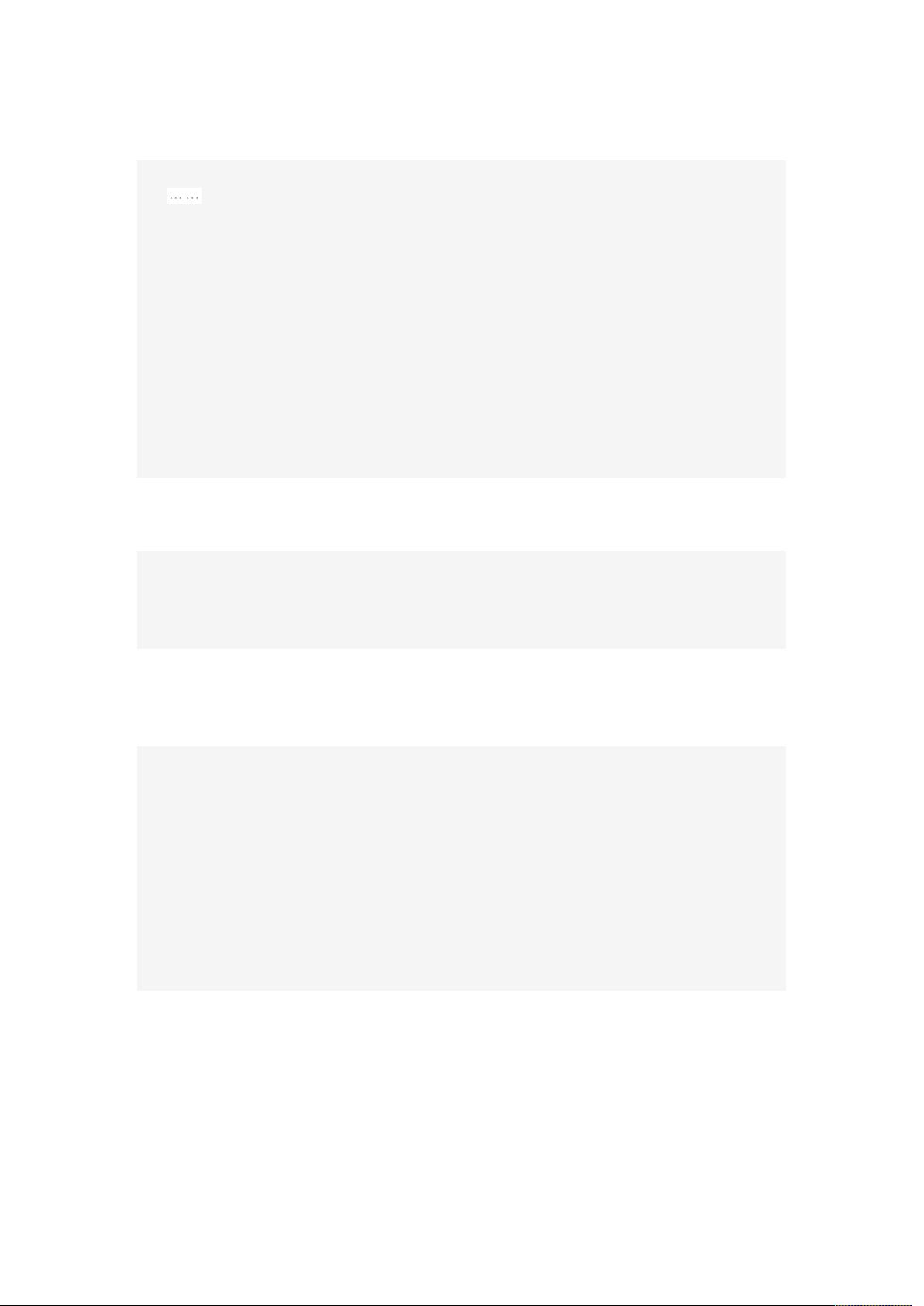Silverlight+Toolkit实战:饼图、折线图与散点图绘制
"这篇文章将介绍如何使用Silverlight Toolkit来绘制不同的图表类型,包括饼图、折线图和散点图。"
在Silverlight应用中,开发人员经常需要展示数据,而图表是一种直观且有效的数据可视化方式。Silverlight Toolkit提供了一个强大的Chart控件,使得在Silverlight环境中创建各种图表变得简单。本文将深入探讨如何利用这个工具包来实现饼图、折线图和散点图。
首先,我们需要了解Silverlight Toolkit中的Chart控件。这个控件支持多种图表类型,包括柱状图、饼图、折线图、散点图等,它提供了丰富的定制选项,如轴设置、数据绑定、样式和模板等。在上一篇文章中,已经展示了如何创建柱状图。现在,我们将基于已有的柱状图代码进行修改,以实现其他类型的图表。
要创建一个饼图,我们首先要创建一个新的Silverlight控件,例如名为PieSample.xaml。接着,我们可以复制ColumnSample.xaml及其对应的后台代码ColumnSample.xaml.cs中的内容到新的PieSample.xaml和PieSample.xaml.cs文件中。在这个过程中,我们需要注意保持原有的数据绑定和事件处理逻辑。
在PieSample.xaml.cs的dataServiceClient_GetEmployeeListCompleted方法中,我们需要对数据进行处理,以便适应饼图的展示。这个方法通常负责获取数据源并将其绑定到图表上。对于饼图,我们需要创建一个新的PieSeries实例,将数据集ItemsSource设置为其。在这个例子中,数据源是ObservableCollection<EmployeeInfo>,每个EmployeeInfo对象代表饼图的一个扇区。
饼图的配置主要涉及数据系列(PieSeries)和轴(Axis)。在饼图中,通常没有水平轴(X轴),但可以保留垂直轴(Y轴)用于显示额外信息,如雇员名称。在本例中,我们可以创建一个标题为“雇员名称”的Horizontal Axis(dateAxis),以及一个标题为“薪水”的Vertical Axis(valueAxis)。这两个轴可以添加到Chart控件的Axes集合中,以控制图表的显示。
接下来,我们把数据绑定到PieSeries上。在示例代码中,series.ItemsSource被设置为employeeList,这意味着每个EmployeeInfo对象将被映射为饼图的一个扇区,其大小根据数据值决定。饼图的扇区可以通过颜色、标签、百分比等方式进一步定制。
同样,如果我们想要创建折线图或散点图,只需要调整数据系列的类型和数据绑定方式。对于折线图,我们可以使用LineSeries,而对于散点图,可以使用ScatterSeries。在这些系列中,数据点的位置通常由两个属性(如X和Y)决定,这些属性对应于数据项的特定字段。
Silverlight Toolkit的Chart控件提供了一种灵活的方式来创建和定制图表,无论你是想展示销售数据、员工统计还是任何其他形式的数据,都可以通过这个控件轻松实现。通过理解和应用上述步骤,开发者可以快速地在Silverlight应用中构建出功能丰富的图表界面。
2011-05-23 上传
2010-08-22 上传
2008-06-11 上传
2023-09-28 上传
2023-07-30 上传
2023-06-01 上传
2023-05-24 上传
2023-04-04 上传
2023-07-09 上传
2023-05-24 上传
a350752425
- 粉丝: 54
- 资源: 2134
最新资源
- ExtJS 2.0 入门教程与开发指南
- 基于TMS320F2812的能量回馈调速系统设计
- SIP协议详解:RFC3261与即时消息RFC3428
- DM642与CMOS图像传感器接口设计与实现
- Windows Embedded CE6.0安装与开发环境搭建指南
- Eclipse插件开发入门与实践指南
- IEEE 802.16-2004标准详解:固定无线宽带WiMax技术
- AIX平台上的数据库性能优化实战
- ESXi 4.1全面配置教程:从网络到安全与实用工具详解
- VMware ESXi Installable与vCenter Server 4.1 安装步骤详解
- TI MSP430超低功耗单片机选型与应用指南
- DOS环境下的DEBUG调试工具详细指南
- VMware vCenter Converter 4.2 安装与管理实战指南
- HP QTP与QC结合构建业务组件自动化测试框架
- JsEclipse安装配置全攻略
- Daubechies小波构造及MATLAB实现